Allocazione inventario di Inventory Visibility
Background aziendale e scopo
Le organizzazioni spesso devono preallocare le scorte disponibili ai loro canali di vendita, gruppi di clienti, regioni ed eventi promozionali più importanti per garantire che lo stock preallocato sia protetto da qualsiasi altro utilizzo e possa essere consumato solo tramite transazioni di vendita rilevanti per l'allocazione. L'allocazione delle scorte in Visibilità inventario è un componente del processo di pianificazione operativa delle vendite e viene eseguita prima che si verifichino le attività di vendita effettive o venga creato un ordine cliente.
Ad esempio, un'azienda denominata Contoso produce una bicicletta popolare. Sfortunatamente, poiché una recente interruzione della catena di approvvigionamento ha interessato tutte le scorte in transito di quella bicicletta, Contoso dispone solo di scorte disponibili limitate e deve sfruttarle al meglio. Contoso effettua vendite sia online che in negozio. In ogni canale di vendita, l'azienda ha alcuni importanti partner aziendali (marketplace e grandi rivenditori) che richiedono che una parte specifica dell'inventario disponibile della bicicletta venga salvata per loro. Pertanto, l'azienda di biciclette deve essere in grado di bilanciare la distribuzione delle azioni attraverso i canali e anche di gestire le aspettative dei suoi partner VIP. Il modo migliore per raggiungere entrambi gli obiettivi è utilizzare l'allocazione dell'inventario, in modo che ogni canale e rivenditore possano ricevere quantità specifiche allocate che possono essere vendute ai consumatori in un secondo momento.
L'allocazione dell'inventario ha due scopi aziendali fondamentali:
- Protezione dell'inventario (ringfencing) – Le organizzazioni desiderano allocare in anticipo scorte limitate a canali prioritari, aree, clienti VIP e società sussidiarie. La funzione di allocazione Inventory Visibility mira a proteggere l'inventario allocato, in modo che altre allocazioni, prenotazioni o altre richieste di vendita non influiscano sull'inventario allocato in precedenza.
- Controllo delle vendite eccessive – La funzione di allocazione della visibilità dell'inventario mira a limitare le quantità assegnate in precedenza, in modo che la parte ricevente (ad esempio un canale o un gruppo di clienti) non le consumi eccessivamente quando l'effettiva transazione di vendita si basa su una prenotazione temporanea che entra in vigore.
Definizione dell'allocazione nel servizio di visibilità inventario
Pool virtuale di allocazione
Sebbene la funzione di allocazione in Visibilità inventario non metta da parte le quantità di inventario fisico, fa riferimento alla quantità di inventario fisico disponibile per definirne la quantità di pool virtuale iniziale disponibile per l'assegnazione. L'allocazione dell'inventario in Inventory Visibility è un'allocazione temporanea. Viene eseguita prima che si verifichino le transazioni di vendita effettive e non dipende dagli ordini cliente. Ad esempio, puoi allocare le scorte ai tuoi canali di vendita più importanti o ai grandi rivenditori aziendali prima che i clienti finali visitino il canale di vendita o il negozio al dettaglio per acquistare.
Differenza tra allocazione dell'inventario e prenotazione temporanea
Le prenotazioni preliminari sono in genere collegate a transazioni di vendita effettive (righe ordine cliente). Sia l'allocazione che la prenotazione temporanea possono essere utilizzate indipendentemente, ma se si desidera utilizzarle insieme, la prenotazione temporanea deve essere eseguita dopo l'allocazione. È consigliabile eseguire prima l'allocazione delle scorte e quindi la prenotazione temporanea rispetto alle quantità allocate per ottenere il consumo in tempo reale a fronte dell'allocazione. Per ulteriori informazioni, vedi la sezione Consumare come prenotazione temporanea in questo articolo.
La funzione di allocazione dell'inventario consente ai pianificatori delle vendite o ai responsabili di account chiave di gestire e allocare in anticipo le scorte importanti tra gruppi di allocazione (come canali, aree e gruppi di clienti). Supporta anche il monitoraggio, la rettifica e l'analisi in tempo reale del consumo rispetto alle quantità assegnate, in modo che il rifornimento o la riallocazione possano essere eseguiti in tempo. Questa capacità di avere visibilità in tempo reale sull'allocazione, sul consumo e sul saldo dell'allocazione è particolarmente importante in occasione di vendite rapide o eventi promozionali.
Terminologia
I seguenti termini e concetti sono utili nelle discussioni sull'allocazione dell'inventario:
- Gruppo di allocazione – Il gruppo proprietario dell'allocazione, ad esempio un canale di vendita, un gruppo di clienti o un tipo di ordine.
- Nome del gruppo di allocazione: il nome di ciascun gruppo di allocazione. Per esempio, web o negozio potrebbe essere il nome del gruppo di allocazione del canale di vendita, mentre VIP o normale potrebbe essere il nome del gruppo di allocazione del cliente.
- Gerarchia di allocazione – Un mezzo per combinare i gruppi di allocazione in modo gerarchico. Sono supportati un massimo di otto livelli di gerarchia. In Microsoft Power Apps, nella pagina Configurazione allocazione per Visibilità inventario, sono etichettati da Group0 a Group7. Ad esempio, puoi definire Canale come livello gerarchico 1 (Group0), Area come livello 2 (Group1), e Gruppo di clienti come livello 3 (Group2). Durante l'allocazione delle scorte, è necessario seguire la sequenza della gerarchia di allocazione quando si specifica il valore del gruppo di allocazione. Ad esempio, potresti creare un'allocazione di 200 biciclette rosse al canale Web, all'area Londra e al gruppo di clienti VIP.
- Disponibile per l'allocazione: il pool comune virtuale che indica la quantità disponibile per un'ulteriore allocazione. È una misura calcolata che puoi definire liberamente utilizzando la tua formula. Se stai utilizzando anche la funzione di prenotazione temporanea, ti consigliamo di utilizzare la stessa formula per calcolare la disponibilità per l'allocazione e la disponibilità per la prenotazione.
- Allocato – Una misura fisica che mostra la quota allocata che può essere utilizzata dai gruppi di allocazione. Viene detratto contestualmente all'aggiunta della quantità consumata.
- Consumato – Una misura fisica che indica le quantità che sono state consumate rispetto alla quantità allocata originale. Man mano che i numeri vengono aggiunti a questa misura fisica, la misura fisica allocata viene automaticamente ridotta.
L'illustrazione seguente mostra il flusso di lavoro aziendale per l'allocazione dell'inventario.
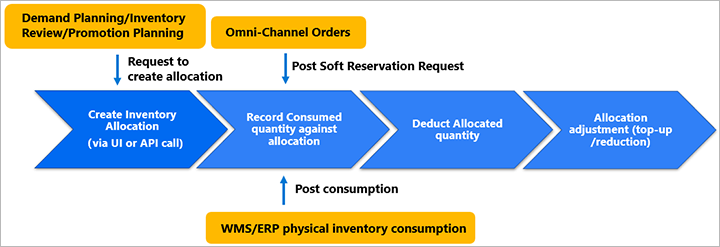
La figura seguente mostra la gerarchia di allocazione e i gruppi di allocazione. Il pool comune virtuale mostrato qui è la quantità disponibile per l'allocazione.
Attivare e configurare l'allocazione dell'inventario nell'interfaccia utente versione 2
Questa sezione si applica quando utilizzi l'interfaccia utente di Visibilità inventario versione 2.
Per configurare l'allocazione dell'inventario, è necessario completare le seguenti attività, descritte nelle sottosezioni di questa sezione:
- Abilita la funzionalità di allocazione e aggiorna la configurazione per inizializzarla.
- Configura la misura calcolata disponibile da allocare (e includi la misura fisica allocata nel calcolo).
- Configura i tuoi gruppi di allocazione.
- Aggiorna la configurazione per attivare le nuove impostazioni.
Abilitare la funzionalità di allocazione dell'inventario
Segui questi passaggi per abilitare la funzionalità di allocazione dell'inventario.
In Power Apps, apri l'app Visibilità inventario.
Nel riquadro di spostamento, seleziona Gestione funzionalità.
Nel riquadro Allocazione inventario, seleziona Gestisci.
Imposta l'opzione Abilita funzionalità su Sì.
Nella barra degli strumenti, seleziona Salva.
Nel riquadro di spostamento, seleziona Impostazioni di amministrazione.
Nel riquadro Aggiorna configurazione, seleziona Gestisci.
Rivedi le modifiche nella finestra di dialogo.
Importante
Assicurati di verificare tutte le modifiche importanti che stanno per essere apportate alle origini dati, alle misure fisiche e ai mapping delle dimensioni.
Seleziona Conferma aggiornamento per applicare la modifica della configurazione.
Configurare la misura calcolata disponibile per l'allocazione
Quando si abilita la funzione di allocazione dell'inventario e si aggiorna la configurazione come descritto nella sezione precedente, il componente aggiuntivo Visibilità inventario crea un'origine dati predefinita e diverse misure iniziali.
L'origine dati è denominata @iv. Include la serie seguente di misure fisiche predefinite:
- @allocated
- @cumulative_allocated
- @consumed
- @cumulative_consumed
Per utilizzare l'allocazione, è necessario configurare correttamente la formula per la misura calcolata disponibile per l'allocazione (*@iv.@available\_to\_allocate*). Ad esempio, hai la misura fisica onordered nell'origine dati fno e la misura fisica inbound nell'origine dati pos. Puoi quindi allocare le scorte disponibili per la somma di fno.onordered e pos.inbound. In questo caso, *@iv.@available\_to\_allocate* deve contenere pos.inbound e fno.onordered nella formula. Ecco un esempio di calcolo:
*@iv.@available\_to\_allocate* = fno.onordered + pos.inbound – *@iv.@allocated*
Nota
L'origine dati @iv è un'origine dati predefinita e le misure fisiche definite in @iv con prefisso (@) sono misure predefinite. Queste misure sono una configurazione predefinita per la funzionalità di allocazione. Pertanto, non modificarle né eliminarle. In caso contrario, potresti riscontrare errori imprevisti quando utilizzi la funzionalità di allocazione.
Puoi aggiungere nuove misure fisiche alla misura calcolata predefinita *@iv.@available\_to\_allocate*. Tuttavia, non devi cambiarne il nome.
Segui questi passaggi per configurare la misura calcolata disponibile da allocare:
- Nell'app Visibilità inventario, seleziona Gestione funzionalità nel riquadro di spostamento.
- Nel riquadro Impostazioni origine dati, seleziona Gestisci.
- Apri l'origine dati denominata @iv.
- Nella sezione Misure calcolate, apri il record denominato @available_to_allocate se esiste. In caso contrario, crea un record in cui il valore Nome misura calcolata è @available_to_allocate e Salva il nuovo record.
- Nella sezione Dettagli misura calcolata, aggiungi le misure fisiche che desideri utilizzare per calcolare le quantità disponibili per l'allocazione. Assicurati di includere la misura fisica *@iv.@allocated* nella formula.
Configurare la gerarchia e i gruppi di allocazione
Ogni allocazione creata in Visibilità inventario deve essere assegnata a uno specifico gruppo di allocazione. Puoi creare fino a otto gruppi di allocazione, ognuno dei quali ha un nome e un livello. È necessario assegnare un livello per stabilire una gerarchia di gruppo.
Ciascun livello è definito come un numero intero da 0 (zero) a 7 che corrisponde a Gruppo0 fino a Gruppo7 nella gerarchia dei gruppi. Il livello determina l'ordine in cui i gruppi vengono utilizzati nella gerarchia di allocazione. Il gruppo assegnato al livello 0 è il livello più alto nella gerarchia e il gruppo assegnato al livello 7 è il livello più basso della gerarchia.
Quando crei un'allocazione, devi specificare le gerarchie in ordine dal livello più alto a quello più basso. Ad esempio, la configurazione ha Paese/area geografica per Group0, Stato per Group1 e Città per Group2. In questo caso, sia Paese/area geografica che Stato sono obbligatori quando Città è specificato. Tuttavia, è possibile creare un'allocazione utilizzando solo Paese/area geografica e Stato oppure utilizzando solo Paese/area geografica.
Segui questi passaggi per configurare i gruppi di allocazione e la gerarchia.
- Nell'app Visibilità inventario, seleziona Gestione funzionalità nel riquadro di spostamento.
- Nel riquadro Allocazione inventario, seleziona Gestisci.
- Nella sezione Gruppo di allocazione, utilizza il pulsante Nuovo gruppo di allocazione sulla barra degli strumenti per aggiungere una riga per ciascun gruppo di allocazione necessario. Assegna un livello tra 0 e 7. Per modificare un gruppo esistente, seleziona il suo nome nella colonna Nome gruppo di allocazione.
- Nella barra degli strumenti della parte superiore della pagina, seleziona Salva.
Importante
Presta attenzione quando elimini o modifichi la gerarchia di allocazione. Per istruzioni, vedi la sezione Suggerimenti per l'utilizzo dell'allocazione.
Aggiornare la configurazione per attivare le nuove impostazioni
Dopo aver finito di aggiornare la configurazione, devi applicare le modifiche per attivarle.
Nell'app Visibilità inventario, seleziona Impostazioni di amministrazione nel riquadro di spostamento.
Nel riquadro Aggiorna configurazione, seleziona Gestisci.
Rivedi le modifiche nella finestra di dialogo.
Importante
Assicurati di verificare tutte le modifiche importanti che stanno per essere apportate alle origini dati, alle misure fisiche e ai mapping delle dimensioni.
Seleziona Conferma aggiornamento per applicare le modifiche alla configurazione.
Attivare e configurare l'allocazione dell'inventario nell'interfaccia utente versione 1
Questa sezione si applica quando utilizzi l'interfaccia utente di Visibilità inventario versione 1.
Segui questi passaggi per abilitare l'allocazione dell'inventario e configurare i gruppi di allocazione se utilizzi l'interfaccia utente versione 1.
Abilita la funzionalità di allocazione dell'inventario.
- Vai a Interfaccia utente legacy>Configurazione.
- Nella scheda Gestione funzionalità e impostazioni , attiva la funzionalità denominata Allocazione inventario.
- Seleziona Aggiorna configurazione nell'angolo in alto a destra per applicare la nuova impostazione.
Configura la misura calcolata disponibile da allocare e la misura fisica allocata.
- Nella scheda Misura calcolata, rivedi la misura calcolata iniziale, denominata *@iv.@available\_to\_allocate*.
- Modifica la formula per soddisfare le esigenze della tua azienda aggiungendo e rimuovendo misure fisiche. Assicurati di includere la misura fisica *@iv.@allocated* nella formula.
Configura la gerarchia e i gruppi di allocazione.
- Seleziona la scheda Allocazione.
- Nella configurazione di allocazione predefinita sono presenti quattro livelli di gerarchia. Questi livelli, dal più alto al più basso, sono Canale (Gruppo0), customerGroup (Gruppo1), Area (Gruppo2) e OrderType (Gruppo3). Puoi modificare i gruppi agendo nel campo Modifica configurazione. Per rimuovere un gruppo di allocazione esistente, seleziona la X accanto al suo nome. Per aggiungere un gruppo di assegnazione, inserisci il nome direttamente nel campo Modifica configurazione.
- Dopo aver modificato i gruppi, seleziona Salva.
Aggiorna la configurazione per attivare le nuove impostazioni.
- Al termine della configurazione del gruppo di allocazione e delle impostazioni della gerarchia, seleziona Salva, quindi Aggiorna configurazione nell'angolo superiore destro.
I valori dei gruppi di allocazione configurati verranno aggiornati quando crei un'allocazione utilizzando l'interfaccia utente o API POST (/api/environment/{environmentId}/allocation/allocate). I dettagli su entrambi gli approcci vengono forniti più avanti in questo articolo. Se utilizzi quattro nomi di gruppo e li imposti su [channel, customerGroup, region, orderType], questi nomi saranno validi per le richieste relative all'allocazione quando chiami l'API di aggiornamento della configurazione.
Nota
Le impostazioni applicate per lo stato abilitato della funzionalità di allocazione e per i gruppi di allocazione nell'interfaccia utente versione 1 non influiscono sulle impostazioni corrispondenti nell'interfaccia utente versione 2. Allo stesso modo, l'impostazione per lo stato abilitato e i gruppi di allocazione nell'interfaccia utente versione 2 non influiscono sulle impostazioni corrispondenti nell'interfaccia utente versione 1. Si applicano solo le impostazioni applicate nella versione dell'interfaccia utente attiva.
Importante
Presta attenzione quando elimini o modifichi la gerarchia di allocazione. Per istruzioni, vedi la sezione Suggerimenti per l'utilizzo dell'allocazione.
Suggerimento per l'utilizzo dell'allocazione
- Per ogni prodotto, la funzione di allocazione deve utilizzare lo stesso livello di dimensione in base alla configurazione dell'indice delle scorte disponibili impostato nella configurazione dell'indice delle scorte disponibili. Ad esempio, la tua gerarchia di indici è [
Site,Location,Color,Size]. Puoi allocare una certa quantità per un prodotto a livello di dimensione [Site,Location,Color]. In questo caso, la prossima volta che desideri allocare lo stesso prodotto, dovrai allocare allo stesso livello. Se usi il livello [Site,Location,Color,Size] o [Site,Location] i dati saranno incoerenti. - Quando modifichi i gruppi di allocazione e della gerarchia: se i dati di allocazione esistono già nel sistema, l'eliminazione dei gruppi di allocazione esistenti o uno spostamento nella gerarchia del gruppo di allocazione danneggerà il mapping esistente tra i gruppi di allocazione. Pertanto, assicurati di utilizzare l'
unallocateAPI per rimuovere tutti i vecchi dati prima di aggiornare la configurazione. Tuttavia, non è necessario ripulire i dati se si aggiungono solo nuovi gruppi di allocazione alla gerarchia più bassa. - L'allocazione avrà successo solo per i prodotti che hanno una quantità
available_to_allocatepositiva. - Per allocare prodotti dal gruppo di gerarchia di allocazione elevato in un sottogruppo, utilizza l'API
Reallocate. Ad esempio, la tua gerarchia di gruppi di allocazione è [channel,customerGroup,region,orderType] e vuoi allocare un prodotto dal gruppo di allocazione [Online,VIP] al sottogruppo di allocazione [Online,VIP,EU]. In questo caso, utilizza l'APIReallocateper spostare la quantità. Quando usi l'APIAllocateviene assegnata la quantità dal pool comune virtuale. - Per visualizzare la disponibilità complessiva del prodotto (il pool comune), utilizza l'API delle scorte disponibili per richiedere la quantità di inventario che è disponibile per l'allocazione. È quindi possibile prendere decisioni di allocazione in base a queste informazioni.
Utilizzare le API di allocazione
La seguente tabella elenca le API di allocazione che sono disponibili.
| Metodo | API | Description |
|---|---|---|
| POST | /api/environment/{environmentId}/allocation/allocate |
Creare un'allocazione |
| POST | /api/environment/{environmentId}/allocation/unallocate |
Ripristina o rimuovi i record allocati |
| POST | /api/environment/{environmentId}/allocation/reallocate |
Spostare le quantità allocate da un'allocazione esistente ad altri gruppi di allocazione |
| POST | /api/environment/{environmentId}/allocation/consume |
Detrarre (utilizzare) la quantità assegnata |
| POST | /api/environment/{environmentId}/allocation/query |
Verificare i record di allocazione esistenti rispetto ai gruppi di allocazione e alla gerarchia |
Alloca
Chiama l'API Allocate per allocare un prodotto con dimensioni specifiche. Ecco lo schema per il corpo della richiesta.
{
"id": "string",
"productId": "string",
"dimensionDataSource": "string",
"groups": {
"groupA": "string",
"groupB": "string",
"groupC": "string"
},
"quantity": decimal,
"organizationId": "string",
"dimensions": {
"dimension1": "string",
"dimension2": "string",
"dimension3": "string"
}
}
Ad esempio, si desidera allocare una quantità di 10 per il prodotto Bicicletta, sito 1, ubicazione 11, colore rosso, canale online, Gruppo di clienti VIP, e are Stati Uniti. Per eseguire questa allocazione, è possibile effettuare una chiamata con il seguente contenuto del corpo.
{
"id": "test101",
"productId": "Bike",
"groups": {
"channel": "Online",
"customerGroup": "VIP",
"region": "US"
},
"quantity": 10,
"organizationId": "usmf",
"dimensions": {
"siteId": "1",
"locationId": "11",
"colorId": "red"
}
}
La quantità deve essere sempre maggiore di 0 (zero).
Unallocate
Utilizza l'API Unallocate per annullare l'operazione Allocate. La quantità negativa non è consentita in un'operazione Allocate. Il corpo di Unallocate è identico al corpo di Allocate.
Reallocate
Utilizza l'API Reallocate per spostare una quantità allocata in un'altra combinazione di gruppi. Ecco lo schema per il corpo della richiesta.
{
"id": "string",
"productId": "string",
"dimensionDataSource": "string",
"sourceGroups": {
"groupA": "string",
"groupB": "string",
"groupC": "string"
},
"groups": {
"groupD": "string",
"groupE": "string",
"groupF": "string"
},
"quantity": decimal,
"organizationId": "string",
"dimensions": {
"dimension1": "string",
"dimension2": "string",
"dimension3": "string"
}
}
Ad esempio, puoi spostare due biciclette che hanno le dimensioni [sito=1, posizione=11, colore=rosso] dal gruppo di allocazione [Online, VIP, Stati Uniti] al gruppo di allocazione [Online, VIP, UE] chiamando l'API Reallocate e fornendo il seguente corpo del testo.
{
"id": "test102",
"productId": "Bike",
"sourceGroups": {
"channel": "Online",
"customerGroup": "VIP",
"region": "US"
},
"groups": {
"channel": "Online",
"customerGroup": "VIP",
"region": "EU"
},
"quantity": 2,
"organizationId": "usmf",
"dimensions": {
"siteId": "1",
"locationId": "11",
"colorId": "red"
}
}
Utilizzo
Utilizza l'API Consume per registrare la quantità di consumo rispetto all'allocazione. Ad esempio, potresti utilizzare questa API per spostare la quantità allocata su alcune misure reali. Ecco lo schema per il corpo della richiesta.
{
"id": "string",
"productId": "string",
"dimensionDataSource": "string",
"groups": {
"groupA": "string",
"groupB": "string",
"groupC": "string"
},
"quantity": decimal,
"organizationId": "string",
"dimensions": {
"dimension1": "string",
"dimension2": "string",
"dimension3": "string"
},
"physicalMeasures": {
"datasource1": {
"measure": "string" // Addition or Subtraction
}
}
}
Ad esempio, ci sono otto biciclette assegnate che hanno le dimensioni [sito=1, posizione=11, colore=rosso] per il gruppo di allocazione [Online, VIP, Stati Uniti]. Viene utilizzata la seguente formula disponibile per l'allocazione:
@iv.@available_to_allocate
=
fno.onordered
+
pos.inbound – @iv.@allocated
Le otto bici sono assegnate dalla misura pos.inbound.
Ora vengono vendute tre biciclette e vengono prelevate dal pool di allocazione. Per registrare questo movimento, puoi effettuare una chiamata con il seguente corpo della richiesta.
{
"id": "test103",
"organizationId": "usmf",
"productId": "Bike",
"dimensions": {
"siteId": "1",
"locationId": "11",
"colorId": "red"
},
"groups": {
"channel": "Online",
"customerGroup": "VIP",
"region": "US"
},
"quantity": 3,
"physicalMeasures": {
"pos": {
"inbound": "Subtraction"
}
}
}
Dopo questa chiamata, la quantità assegnata per il prodotto verrà ridotta di 3. Inoltre, Inventory Visibility genererà un evento di modifica disponibile dove pos.inbound = -3. In alternativa, puoi conservare il valore pos.inbound così com'è e consumare solo la quantità allocata. Tuttavia, in questo caso, è necessario creare un'altra misura fisica per conservare le quantità consumate o utilizzare la misura predefinita @iv.@consumed.
In questa richiesta, tieni presente che la misura fisica utilizzata nel corpo della richiesta di consumo deve utilizzare il tipo di modificatore opposto (Addizione o Sottrazione), rispetto al tipo di modificatore utilizzato nella misura calcolata. Quindi in questo corpo di consumo, iv.inbound ha il valore Subtraction, non Addition.
L'origine dati fno non può essere utilizzata nel corpo di consumo poiché abbiamo sempre affermato che la visibilità dell'inventario non può modificare alcun dato per l'origine dati fno. Il flusso di dati è unidirezionale, il che significa che tutte le quantità cambiano per l'origine dati fno deve provenire dall'ambiente di Supply Chain Management.
Consumare come prenotazione temporanea
L'API Consume può anche consumare la quantità allocata come prenotazione temporanea. In questo caso, l'operazione Consume ridurrà la quantità allocata e quindi creerà una prenotazione temporanea per tale quantità. Per utilizzare questo approccio, è necessario utilizzare anche la funzionalità prenotazione temporanea di Inventory Visibility.
Ad esempio, hai impostato una misura fisica di prenotazione temporanea come iv.softreserved. La formula seguente viene utilizzata per la misura calcolata disponibile per la prenotazione:
iv.available_to_reserve
=
fno.onordered
+
pos.inbound – iv.softreserved
Per utilizzare questa configurazione con la funzione di allocazione, aggiungi @iv.@allocated a iv.available_to_reserve per produrre la seguente formula:
iv.available_to_reserve
=
fno.onordered
+
pos.inbound – iv.softreserved – @iv.@allocated
Quindi aggiorna @iv.@available_to_allocate allo stesso valore.
Se si vuole consumare una quantità pari a 3 e riservare direttamente tale quantità, è possibile effettuare una chiamata che abbia il seguente corpo della richiesta.
{
"id": "???",
"organizationId": "usmf",
"productId": "Bike",
"dimensions": {
"siteId": "1",
"locationId": "11",
"colorId": "red"
},
"groups": {
"channel": "Online",
"customerGroup": "VIP",
"region": "US"
},
"quantity": 3,
"physicalMeasures": {
"iv": {
"softreserved": "Addition"
}
}
}
In questa richiesta, nota che iv.softreserved ha il valore Addition, non Subtraction.
Query
Utilizza l'API Query per recuperare le informazioni relative all'allocazione per alcuni prodotti. È possibile utilizzare i filtri delle dimensioni e dei gruppi di allocazione per limitare i risultati.
Le dimensioni devono corrispondere esattamente a quella che vuoi recuperare, ad esempio, [sito=1, ubicazione=11] avrà risultati non correlati rispetto a [sito=1, ubicazione=11, colore=rosso].
{
"productId": "string",
"organizationId": "string",
"dimensions": {
"dimension1": "string",
"dimension2": "string",
"dimension3": "string"
},
"groups": {
"additionalProp1": "string",
"additionalProp2": "string",
"additionalProp3": "string"
},
}
Ad esempio, usa [sito=1, ubicazione=11, colore=rosso] e il campo gruppi vuoto per ottenere tutti i record di allocazione:
{
"organizationId": "usmf",
"productId": "Bike",
"dimensions": {
"siteId": "1",
"locationId": "11",
"colorId": "red"
},
"groups": {},
}
Usa [sito=1, ubicazione=11, colore=rosso] e gruppi [canale=Online, customerGroup=VIP, area=Stati Uniti] per ottenere i record di allocazione per questo gruppo:
{
"organizationId": "usmf",
"productId": "Bike",
"dimensions": {
"siteId": "1",
"locationId": "11",
"colorId": "red"
},
"groups": {
"channel": "Online",
"customerGroup": "VIP",
"region": "US"
},
}
Utilizzare l'interfaccia utente di allocazione
Puoi gestire manualmente le allocazioni utilizzando l'app Visibilità inventario in Power Apps.
Importante
Nella versione attuale dell'app Visibilità inventario, puoi gestire le allocazioni solo quando utilizzi l'interfaccia utente Visibilità inventario versione 1. Se utilizzi la versione 2 dell'interfaccia utente, devi utilizzare le API per gestire le allocazioni. Per ulteriori informazioni sulle due versioni dell'interfaccia utente e su come passare dall'una all'altra, consulta Versioni dell'interfaccia utente dell'app Visibilità inventario.
Aprire l'interfaccia utente di allocazione
La scheda Allocazione nella pagina Visibilità operativa funge da interfaccia utente in cui è possibile creare, consumare, riallocare ed eseguire query sulle allocazioni, come descritto nelle sottosezioni successive.
Per aprire l'interfaccia utente di allocazione, segui questi passaggi.
- Accedi al tuo ambiente Power Apps e apri l'app Visibilità inventario.
- Nel menu Cambia area nella parte inferiore del riquadro di spostamento, seleziona Interfaccia utente legacy.
- Nel riquadro di spostamento, seleziona Visibilità operativa.
- Seleziona la scheda Allocazione.
Creare un'allocazione
Segui questi passaggi per creare un'allocazione nell'app Visibilità inventario.
- Nella barra degli strumenti della scheda Allocazione, seleziona Alloca.
- Imposta i valori Campi di base, Dimensioni e Gruppi di allocazione target. Quando selezioni i valori nella sezione Dimensioni, seleziona prima un'origine dati, quindi seleziona una dimensione da tale origine dati, quindi inserisci i valori della dimensione nei campi visualizzati ogni volta che aggiungi una dimensione.
- Selezionare Invia.
Utilizzare un'allocazione
Sulla barra degli strumenti della scheda Allocazione, seleziona Consuma per consumare un'allocazione. Per assicurarti di utilizzare all'interno del gruppo e della gerarchia di allocazione corretti, inserisci gli stessi set di dettagli relativi all'organizzazione e alle dimensioni che hai specificato quando hai creato l'allocazione.
Riallocare un'allocazione
Sulla barra degli strumenti della scheda Allocazione, seleziona Riallocaper spostare la quantità allocata esistente da un set di gruppi di allocazione a un altro.
Query sulle allocazioni esistenti
Nella barra degli strumenti della scheda Allocazione, seleziona Query e quindi immetti i valori del prodotto, dell'organizzazione, della dimensione e del gruppo di allocazione per ottenere i risultati della query delle allocazioni esistenti.
